Python machine learning Chapter 02
- 1. Python Machine Learning Chapter 02.Advanced Scrapping PartPrime Ryan Jeong
- 2. 미리 설치할 package들. 1. requests 2. selenium 3. PhantomJS
- 3. 미리 설치할 package들. 1. requests 2. selenium 3. PhantomJS
- 4. 미리 설치할 package들. 1. requests 2. selenium 3. PhantomJS sudo npm install -g phantomjs-prebuilt[엔터] 터미널 창에 아래와 같이 명령어를 입력하고 엔터를 치시면 알아서 자동으로 설치 됩니다. OSX에서 설치하기
- 5. 미리 설치할 package들. 1. requests 2. selenium 3. PhantomJS PhantomJS를 다운로드 받은 후, 원하는 위치에 압축을 풀어서 저장 합니다. 그리고 나서 그 위치 절대경로/bin 을 환경변수 PATH 에 추가해 주시면 됩니다. 저는 c:/phantomjs 위치에 저장했기 때문에, PATH를 c:/phantomjs/bin 으로 추가 했습니다. 윈도우 에서 설치하기
- 6. 2-1 CRAWL AFTER LOGIN with requests package
- 7. 연습 1단계 : 로그인 하기 연습 (한빛미디어 사이트로 연습) 로그인 후, 가져오고자 하는 정보의 위치 html 소스 부분로그인 폼 페이지의 html 소스 부분 로그인 후…
- 8. 연습 1단계 : 로그인 연습 결과출력소스 접속한 URL에서 로그인 정보를 post로 넘기기 위해 import requests 이렇게 import 합니다. 그리고 나서, 아래와 같이 세션을 만들고, session = requests.session() post로 전달할 로그인 정보 데이터를 만들고, login_info = { "m_id": USER, # 아이디 지정 "m_passwd": PASS # 비밀번호 지정 } 로그인 정보를 로그인 proc페이지에 post로 넘깁니다. url_login = "http://www.hanbit.co.kr/member/login_proc.php" res = session.post(url_login, data=login_info) res.raise_for_status() # 오류가 발생하면 예외가 발생합니다. 로그인을 하고 나면, 이제 BeautifulSoup을 사용하여 파싱 후, 원하는 정보를 가져오면 됩니다. soup = BeautifulSoup(res.text, "html.parser") mileage = soup.select_one(".mileage_section1 span").get_text() ecoin = soup.select_one(".mileage_section2 span").get_text() * 테스트 사이트는 ‘한빛미디어’
- 9. TIP requests 패키지를 사용할 때, post로 데이터를 넘기는 것 뿐만 아니라, get으로 데이터를 넘길 수도 있고, put 이나 delete 를 사용하여, 데이터를 넣거나 지울 수도 있습니다. request.get(“http://test.com”) request.put(“http://test.com/put”) request.delete(“http://test.com/delete”)
- 10. 연습 2단계 : REQUEST GET 연습 결과출력소스 결과출력소스 requests 패키지의 get 을 사용하여, 특정사이트에서 시간을 가져와 화면에 출력해 보았다. requests 패키지의 get 을 사용하여, 특정사이트에서 이미지를 가져와, 파일로 test.png 라는 이름으로 저장해 보았다.
- 11. 2-2 JAVASCRIPT LOGIN with selenium package, PhantomJS
- 12. 연습 3단계 : 웹사이트 스크린샷 연습 결과출력소스 * 테스트 사이트는 ‘파트프라임’ Selenium 패키지로 PhantomJS 드라이버를 먼저 추출합니다. browser = webdriver.PhantomJS() 그리고 스크린샷 할 가상 사이즈를 지정합니다. browser.set_window_size(1024, 768) 이렇게 안할 경우 웹브라우저 지원 최소 사이즈로 스샷됩니다. time.sleep(3) 이렇게 하는 이유는, PhantomJS 브라우저가 그 페이지를 로딩할 시간을 기다려 주기 위함 입니다.
- 13. 연습 4단계 : 좀 더 복잡한 로그인 연습 소스 * 테스트 사이트는 ‘네이버 쇼핑’
- 14. 연습 4단계 : 좀 더 복잡한 로그인 연습 결과출력 * 테스트 사이트는 ‘네이버 쇼핑’ 스크린샷 1 스크린샷 2
- 15. TIP selenium 은 BeautifulSoup처럼, DOM 요소에 접근 / 조작 할 수 있는 함수들이 제공됨. 뿐만아니라 selenium 의 webdriver 로 PhantomJS와 같은 전용 웹브라우져 드라이버 객체와 연결이 되면, 아주 유용한 많은 기능들이 추가적으로 제공됨. 자세한 설명은 아래 사이트를 참고하면 많은 정보를 얻을 수 있음. http://selenium-python.readthedocs.io/
- 16. 연습 5단계 : JAVASCRIPT 실행하기 결과출력소스 실행 결과 값을 리턴 받을게 있으면, r = browser.execute_script("return 100 + 50”) 실행 결과 값을 리턴 받을게 없으면, browser.execute_script("document.getElementsByClassName('classname')[0].style.display='block';") 이런 식으로 사용하면 된다.
- 17. 2-3 CALL OPEN WEB API with request, json
- 18. 연습 6단계 : 오픈API 에서 받은 JSON 데이터 처리하기 결과출력소스
- 19. 연습 7단계 : 환율정보 가져오기 결과출력소스 * 테스트 사이트는 ‘네이버 금융’ 결과출력소스 실행하면 원/달러 환율을 출력한다. price = soup.select_one(“div.head_info > span.value") 했으므로, price 변수에는 첫번째 값만 저장된다. 달러 환율이 첫번째에 있으므로, price.string 이렇게 하면 달러 환율 문자열이 리턴 된다. 실행하면 원/유로 환율을 출력한다. price = soup.select("div.head_info > span.value") 했으므로, price 변수에는 배열이 저장된다. 유로화 환율이 3번째에 있으므로, price[2].string 이렇게 하면 유로화 환율 문자열이 리턴 된다.


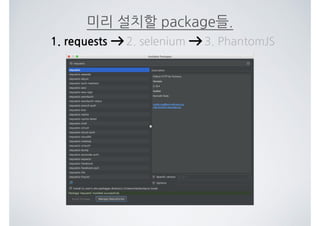
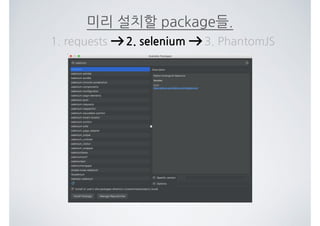
![미리 설치할 package들.
1. requests 2. selenium 3. PhantomJS
sudo npm install -g phantomjs-prebuilt[엔터]
터미널 창에 아래와 같이 명령어를 입력하고 엔터를 치시면 알아서 자동으로 설치 됩니다.
OSX에서 설치하기](https://image.slidesharecdn.com/pythonmachinelearningchap02-170826043024/85/Python-machine-learning-Chapter-02-4-320.jpg)











![연습 5단계 : JAVASCRIPT 실행하기
결과출력소스
실행 결과 값을 리턴 받을게 있으면,
r = browser.execute_script("return 100 + 50”)
실행 결과 값을 리턴 받을게 없으면,
browser.execute_script("document.getElementsByClassName('classname')[0].style.display='block';")
이런 식으로 사용하면 된다.](https://image.slidesharecdn.com/pythonmachinelearningchap02-170826043024/85/Python-machine-learning-Chapter-02-16-320.jpg)


![연습 7단계 : 환율정보 가져오기
결과출력소스
* 테스트 사이트는 ‘네이버 금융’
결과출력소스
실행하면 원/달러 환율을 출력한다.
price = soup.select_one(“div.head_info > span.value")
했으므로, price 변수에는 첫번째 값만 저장된다.
달러 환율이 첫번째에 있으므로,
price.string
이렇게 하면 달러 환율 문자열이 리턴 된다.
실행하면 원/유로 환율을 출력한다.
price = soup.select("div.head_info > span.value")
했으므로, price 변수에는 배열이 저장된다.
유로화 환율이 3번째에 있으므로,
price[2].string
이렇게 하면 유로화 환율 문자열이 리턴 된다.](https://image.slidesharecdn.com/pythonmachinelearningchap02-170826043024/85/Python-machine-learning-Chapter-02-19-320.jpg)
